
Jack Hood
0
3296
757
Apples macOS Mojave bragte den meget ventede “Dark Mode” til Apples desktop-operativsystem, og det ser fantastisk ud. Dog ikke alle er tilhænger af mørk tilstand.
Mange brugere foretrækker stadig den begrænsede mørke tilstand, der bruges til kun at mørkere menulinjen og Dock, mens de forlader alt andet i lystilstand. Hvis du imidlertid har opgraderet til macOS Mojave, ved du, at der ikke er nogen indbygget skift til at tænde det. Hvis du vil have denne funktionalitet tilbage, er dette selvstudiet for dig. Som i denne artikel viser vi dig, hvordan du kan bruge det lyse tema på macOS med en mørk menulinje og Dock:
Få mørk menulinje og dock med lystilstand på macOS Mojave
For at få den mørke menulinje og dock tilbage, tager vi hjælp af Terminal på din Mac. Bare rolig, hvis du aldrig har brugt terminalen før; du vil ikke finde denne tutorial hårdt. Så hvis du er klar, så lad os komme i gang:
- Først, Klik på Apple-menuen og vælg Systemindstillinger.
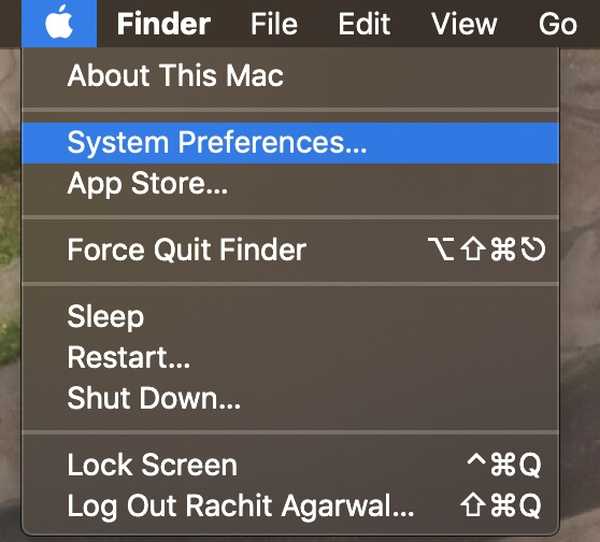 2. Her under de generelle indstillinger, vælg “Lystilstand”.
2. Her under de generelle indstillinger, vælg “Lystilstand”.
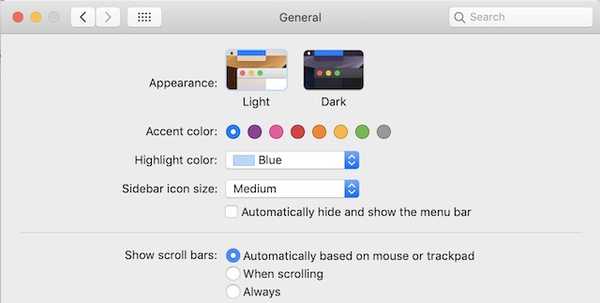
3. Nu åbn terminalen ved enten at gå til din applikationsmappe eller bare søge efter den i Spotlight.
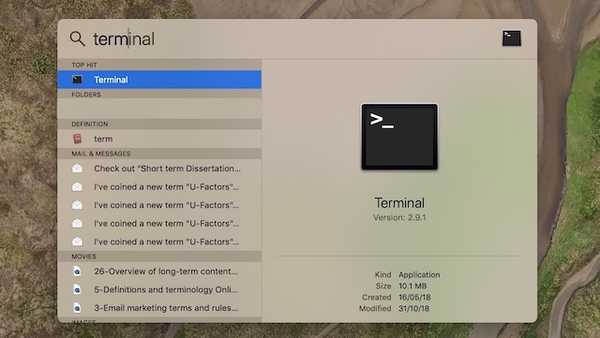
4. Nu, bare kopier og indsæt følgende kommando og tryk på enter / return:
standardindstillinger skriv -g NSRequiresAquaSystem Appearance -bool Ja
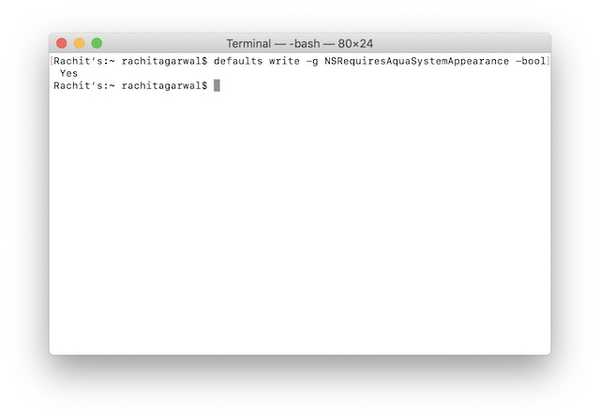
5. Nu Afslut Terminal og log ud af din computer ved at klikke på Apple-menuen og derefter logge ind igen.

6. Når du er logget ind igen, ligesom i det andet trin, skal du åbne Generelle indstillinger i panelet Systemindstillinger. Imidlertid, i stedet for at vælge “Lys” skal du vælge "Mørk".

Det er alt hvad du skal gøre. Hver gang du vælger Dark Mode på macOS Mojave, anvender den kun indstillingen på din Dock og Menu bar, ligesom før. Hvis du nogensinde vil vende tilbage til den oprindelige mørke tilstand af macOS Mojave, skal du bare genbruge hele processen. Det eneste, der skal ændres, er koden, der bruges i terminalen. Du bliver nødt til at erstatte “Ja” med “Nej” eller bare kopiere og indsætte kommandoen herunder:
standardindstillinger skriv -g NSRequiresAquaSystem Utseende -bol nr
SE OGSÅ: Sådan AirDrop-adgangskoder i iOS 12
Nyd den gamle mørke tilstand på macOS Mojave
Som du kan se, med bare et par trin, kan du få den gamle mørke tilstand til at arbejde på macOS Mojave. Jeg håber, at du fandt, at trinene var lette at følge. Hvis du dog stadig har lidt forvirring, skal du slippe dit spørgsmål i kommentarfeltet nedenfor, og vi vil være sikre på at besvare dem så hurtigt som muligt.















